В предыдущей статье был рассмотрен процесс удаления антивирусов с помощью официальных программ компаний — разработчиков антивирусного ПО. Однако иногда после них все равно остаются на компьютере небольшие «хвосты» прописавшегося у вас антивируса. В некоторых случаях избавиться от них можно с помощью разработок сторонних производителей. Одна из таких программ AppRemover — эффективный инструмент для удаления с вашего компьютера приложений безопасности, таких как антивирусы и антишпионы. Программа полностью бесплатная. Разработчик — компания OPSWAT, занимающаяся сертификацией и тестированием программ и решением вопросов сокращения времени и затрат на их проектирование .
Размер программы AppRemover 8.8 Mбайт, поддерживается Windows 2000, 2003, XP (32/64 bit), Vista (32/64 bit), Windows 7 (32/64 bit). Интерфейс английский, но не надо волноваться и бежать за знакомым переводчиком: для работы с программой вам требуется знать перевод всего одного слова — Next (Следующий). Скачать последнюю версию программы можно с официального сайта AppRemover. Так же там приводится солидный перечень антивирусов, которые удаляет эта программа.
Где находится карантин в защитнике Windows 10 на ПК компьютере
Скачали? Запускаем! Программа не требует установки на компьютер и сразу выводит рабочее окно — рис.1

Рис.1. Удаление антивирусов программой AppRemover
Нам предлагают сделать четыре шага: Detection (Обнаружение) — Select Products (Выбор продукта, то есть антивируса) — Removal (Удаление) — Finished (Завершение). Можете не опасаться, что программа удалит антивирус без вашего согласия, оставив вас безоружным перед злобными атакующими вирусами. Перед началом процесса удаления вас обязательно попросят еще раз взвесить все за и против, а уж потом начнется удаление антивируса.
Для особо любопытных, но не желающих пользоваться англо-русским словарем, переведу близко к тексту ключевую фразу (рис.1): «Нажмите внизу кнопку Next для поиска антивирусных программ.» Не будем вдаваться в подробности и последуем этой рекомендации. Нас попросят выбрать действие: Удалить антивирус (Remove Security Application) или Зачистить ошибки удаления (Clean Up Failed Uninstall) — рис.2

Рис.2. Выбор режима удаления антивируса
Выбираем Удалить антивирус (Remove Security Application) и жмем Next. Начнется процесс сканирования (поиска) антивирусных программ, установленных на компьютере — рис.3:

Рис.3. Поиск антивирусов, установленных на компьютере
По окончании будет выведен список найденных антивирусов. Если у вас их несколько, то выбираем тот, который хотим удалить, и снова жмем кнопку Next — появляется предупреждение (рис.4):
Как удалить антивирус 360 Total Security

Рис.4. Последнее предупреждение.
С этого момента желательно не торопиться, так как надпись в окне предупреждает:
«После нажатия кнопки Next программа AppRemover начнет процесс удаления, который займет некоторое время. По окончании надо будет перезагрузить компьютер.
После удаления антивируса ваша система станет уязвимой для всяких угроз и шпионских программ. «
Если вы твердо решили избавиться от антивирусной программы, то жмите Next.
После удаления антивируса на компьютере, возможно, еще остались какие-то забытые компоненты, что обычно проявляется в невозможности установить новый антивирус и сообщении о несовместимости приложений. Для удаления этих ошибок деинсталляции вернитесь к выбору режима удаления антивируса (рис.2) и выберете Зачистить ошибки удаления (Clean Up Failed Uninstall). Будет выполнена окончательная зачистка компьютера, аналогичная описанному процессу удаления антивируса.
Вот собственно, и всё! После окончания процесса удаления от вашего антивируса не останется ни рожек ни ножек, и вы можете устанавливать новую программу для защиты вашего компьютера.
-
Ещё статьи по теме «Оптимизация и ускорение компьютера»:
- Тестирование компьютера. Программы Everest и CPU-Z
- Поиск и установка драйверов
- Бесплатные программы для тестирования компьютера
- Чистка компьютера — быстро, качественно, бесплатно
- Очистка реестра Windows — быстро, качественно, бесплатно
- Ноутбук Emachines. Обзор и установка Windows XP
- Программа чистки дисков и реестра компьютера CCleaner
- Программы очистки компьютера фирмы Auslogics
- Программа Vit Registry Fix — очистка реестра, дисков и оптимизатор системы
- PowerTools Lite — бесплатная версия jv16 PowerTools
- Программа очистки реестра Registry Life
- Glary Utilities — универсальный оптимизатор системы
- Red Button — бесплатная программа для оптимизации и очистки Windows
Источник: www.seomark.ru
Как найти антивирусное программное обеспечение в Windows 7?
Щелкните меню «Пуск» Windows и щелкните «Панель управления». Щелкните значок «Безопасность»И щелкните ссылку« Центр обеспечения безопасности », чтобы запустить Центр обеспечения безопасности. Найдите раздел «Защита от вредоносных программ» в разделе «Основы безопасности». Если вы видите «ВКЛ», это означает, что на вашем компьютере установлена антивирусная программа.
Есть ли в Windows 7 встроенный антивирус?
Windows 7 имеет некоторые встроенные средства защиты, но у вас также должно быть запущено какое-то стороннее антивирусное программное обеспечение, чтобы избежать атак вредоносных программ и других проблем — тем более, что почти все жертвы масштабной атаки вымогателя WannaCry были пользователями Windows 7. Хакеры, скорее всего, будут преследовать…
Защитник Windows — это антивирусное программное обеспечение?
Защитите свой компьютер с помощью надежной антивирусной защиты, встроенной в Windows 10. Антивирус Защитника Windows обеспечивает комплексную, постоянную и защита в реальном времени от программные угрозы, такие как вирусы, вредоносное и шпионское ПО, в электронной почте, приложениях, облаке и Интернете.
Есть ли в Windows 10 встроенный антивирус?
Безопасность Windows встроена в Windows 10 и включает антивирусную программу под названием Microsoft Defender Antivirus. … Если у вас установлено и включено другое антивирусное приложение, антивирус Microsoft Defender выключится автоматически.
Какой антивирус лучше всего подходит для ПК?
Лучшее антивирусное ПО 2021 года в полном объеме:
- Антивирус Касперского. …
- Антивирус Trend Micro. …
- Антивирус Avira. …
- Антивирус Webroot SecureAnywhere. …
- Антивирус Avast. …
- Софос Хоум. …
- Антивирус ESET. Антивирус экспертного уровня для более опытных пользователей. …
- Антивирус McAfee. Отличный антивирусный пакет по конкурентоспособной цене.
Какой лучший антивирус для Windows 10?
Наблюдения и советы этой статьи мы подготовили на основании опыта команды лучший антивирус для Windows 10 вы можете купить
- Kaspersky Антивирусы, лучший защита, с небольшими изысками. …
- Bitdefender Антивирус Плюс. Очень хорошо защита с множеством полезных дополнений. …
- Нортон AntiVirus Плюс. Для тех, кто заслуживает самого лучший, .
- ESET NOD32 Антивирус, .
- McAfee AntiVirus Плюс. …
- Trend Micro Antivirus + Безопасность.
Как проверить свой ноутбук на наличие вирусов?
Если вы заметили на своем компьютере какие-либо из следующих проблем, он может быть заражен вирусом:
- Низкая производительность компьютера (требуется много времени для запуска или открытия программ)
- Проблемы с выключением или перезапуском.
- Отсутствующие файлы.
- Частые сбои системы и / или сообщения об ошибках.
- Неожиданные всплывающие окна.
Могу ли я сохранить Windows 7 навсегда?
Да, вы можете продолжать использовать Windows 7 после 14 января 2020 г.. Windows 7 будет продолжать работать так же, как и сегодня. Однако вам следует выполнить обновление до Windows 10 до 14 января 2020 года, поскольку после этой даты Microsoft прекратит всю техническую поддержку, обновления программного обеспечения, обновления безопасности и любые другие исправления.
Как защитить Windows 7 от вирусов?
Вот несколько задач по установке Windows 7, которые необходимо выполнить немедленно, чтобы повысить эффективность использования вашего компьютера и защитить его от вирусов и шпионского ПО:
- Показать расширения файлов. …
- Создайте диск для сброса пароля. …
- Защитите свой компьютер от вредоносных и шпионских программ. …
- Удалите все сообщения в Центре уведомлений. …
- Отключите автоматическое обновление.
Какой антивирус по-прежнему работает с Windows 7?
Запуск надежного антивирусного программного обеспечения на вашем компьютере с Windows 7 имеет важное значение, поскольку Microsoft официально прекратила поддержку этой версии ОС.
.
Avira Free Antivirus
- Avira Free Antivirus — предлагает высокий уровень защиты.
- Avira Internet Security — нацелен на то, чтобы сделать ваш просмотр веб-страниц более безопасным.
Могу ли я использовать Защитник Windows в качестве единственного антивируса?
Использование Защитника Windows в качестве автономный антивирусХотя это намного лучше, чем вообще не использовать антивирус, тем не менее, вы остаетесь уязвимыми для программ-вымогателей, шпионского ПО и сложных форм вредоносного ПО, которые могут опустошить вас в случае атаки.
Почему у меня отключен антивирус Защитника Windows?
Если Защитник Windows выключен, это может быть связано с тем, что на вашем компьютере установлено другое антивирусное приложение (проверьте Панель управления, Система и безопасность, Безопасность и обслуживание, чтобы убедиться). Вы должны выключить и удалить это приложение перед запуском Защитника Windows, чтобы избежать конфликтов программного обеспечения.
Может ли Защитник Windows удалить вредоносное ПО?
Наблюдения и советы этой статьи мы подготовили на основании опыта команды Автономное сканирование Защитника Windows будет автоматически обнаруживать и удалять вредоносные программы или помещать их в карантин.
Источник: frameboxxindore.com
Как проверить файл на вирусы
Допустим, я скачал из интернета файл. Но это как-то спонтанно получилось и я даже не помню, с какого сайта он был скачан. Хотелось бы перед открытием файла убедиться, что он не заражен вирусами. Как же его проверить? Варианта два: либо антивирусной программой, либо через интернет.
По-хорошему каждый скачанный из интернета файл следует проверять на вирусы. Даже если загружаете его с давно знакомого и любимого сайта. Как говорится, доверяй, но проверяй!
Немного об антивирусных программах
На каждом компьютере или ноутбуке должна быть установлена антивирусная программа . Также не мешало бы ее иметь и на планшете или телефоне. Особенно это касается начинающих пользователей, а также школьников и студентов.
Мое мнение основано на многолетней работе в сфере компьютерного обучения. И со мной согласны мои друзья, которые профессионально занимаются ремонтом компьютеров.
Как бы аккуратно вы ни работали за компьютером, всегда есть риск подхватить вирус. Особенно это касается интернета. Поэтому, если у вас нет антивирусной программы или есть, но вы неуверены в том, что она обновляется, настоятельно рекомендую ее установить.
Каждый день появляется кучка новых вирусов, и если программа не обновляет свои базы, то она не сможет их обнаружить и ликвидировать.
Антивирусов в мире существует очень много. Есть платные, а есть и совершенно бесплатные версии. Но не все они одинаково хороши. По личному опыту, я рекомендую из платных пользоваться Антивирусом Касперского или Eset NOD32, а из бесплатных – программой Avast.
Как проверить файл антивирусной программой
Если на вашем компьютере установлена рабочая антивирусная программа, то при нажатии правой кнопкой по любому файлу или папке в открывающемся меню будет определенный пункт. Например, при установленном Антивирусе Касперского он называется «Проверить на вирусы».

Если на компьютере другая программа, то название может отличаться. Например, «Сканировать программой ESET NOD32» или «Проверить Avast».

На этот пункт нужно нажать, и программа проверит файл или папку на вирусы. Если она что-то обнаружит, то вылечит, удалит или заблокирует опасный объект. Конечно, при условии, что антивирус рабочий и его базы регулярно обновляются.
На самом деле, ни одна антивирусная программа не гарантирует обнаружения и удаления всех возможных вирусов. Это как употребление даже самых качественных витаминных комплексов не гарантирует того, что вы не заболеете.
В случае с антивирусной программой риск подхватить вирус крайне мал. А если на компьютере установлена одна из проверенных программ с обновляющимися базами, то он сводится к нулю.
Под «проверенными» я имею в виду те, которым доверяю я, мои друзья и большинство опытных пользователей компьютера. А именно: Kaspersky, Eset NOD, Avast, Dr.WEB.
Резюме : для того чтобы проверить на вирусы определенный файл или папку с файлами антивирусной программой, нужно просто нажать на нее правой кнопкой мышки и из меню выбрать соответствующий пункт.
Как проверить файл без антивирусной программы
Если на компьютере по какой-то причине нет антивирусной программы или вы сомневаетесь в ее надежности, можно проверить файл прямо в интернете. Есть очень мощный сайт, который проверяет файлы не одним-двумя антивирусами, а более чем 50-ю.
Принцип простой. Открываем virustotal.com, нажимаем на кнопку «Выберите файл» и выбираем файл на компьютере. После этого нажимаем на кнопку «Проверить».

Появится окошко, в котором будет сказано, проверялся ли этот файл раньше, а также когда это было и каковы результаты проверки.

Я вам рекомендую, каков бы ни был результат, все равно нажать на кнопку «Повторить анализ» в этом окошке. После этого начнется проверка файла и через непродолжительное время вы получите всю информацию по нему.

На картинке видно, что файл безопасен, но одной из 53-х антивирусных программ он не понравился. В данном случае этим файлом можно пользоваться. Но вот если бы он не понравился большему количеству программ, то лучше такой файл удалить.
Минусы . Если в файле будет найдено что-то нехорошее, сайт его не сможет вылечить и не сможет удалить. Вам это нужно будет сделать самостоятельно при помощи установленной на компьютере антивирусной программы (при условии, что она найдет вирус) или вручную.
Еще один серьезный минус — ограничение по размеру. Можно проверить только файлы, размер которых не превышает 128 МБ.
Также стоит отметить, что проверяя файл через интернет, он попадает к разработчикам антивирусных программ. То есть, осуществляя проверку, вы соглашаетесь с тем, что этот файл попадет в другие руки.
Как проверить сайт без антивирусной программы
Если на компьютере есть рабочая антивирусная программа, то все сайты, которые вы открываете в интернете, она проверяет автоматически. Но если ее нет, компьютер все время пребывания в интернете находится под угрозой. Ведь даже просто открыв зараженный вирусом сайт, вы можете занести его в систему.

На самом деле, выход есть. Существуют различные антивирусные «примочки» к браузерам. По-научному, они называются плагины или расширения . Это такие маленькие программы, которые встраиваются в браузер и проверяют на вирусы каждый открываемый вами сайт.
В общем-то, такой вариант защищает не хуже антивирусной программы. Но с поправкой, что речь идет только об интернете и только о тех сайтах, которые вы открываете в браузере.
Например, файлы, которые вы получаете через скайп, эти «примочки» не проверяют.
Как добавить антивирус в браузер:
- Google Chrome :
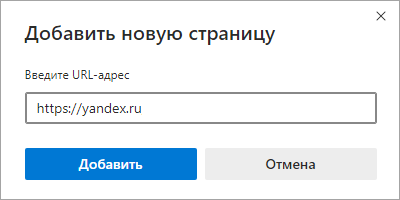 → Дополнительные инструменты → Расширения → включить Kaspersky Protection.
→ Дополнительные инструменты → Расширения → включить Kaspersky Protection. - Mozilla Firefox :
 → Дополнения → Расширения → включить Kaspersky Protection.
→ Дополнения → Расширения → включить Kaspersky Protection. - Safari : Safari → Настройки → Расширения → установить галочку на пункт Kaspersky Security.
В Yandex браузер такой плагин добавлен по умолчанию — специально включать его не нужно.
Кроме того, проверить на вирусы определенный сайт или отдельную страницу сайта можно также через virustotal.
2 . Щелкаем по вкладке «URL-адрес».

3 . В строке «Введите URL» указываем адрес сайта, который нужно проверить.

4 . Нажимаем на кнопку «Проверить!». Через пару секунд откроется дополнительное окошко, в котором будет написан результат.

Для более надежной проверки рекомендую на этом не останавливаться, а щелкнуть по кнопке «Повторить анализ». Антивирусы проверят сайт и выдадут актуальные данные о его безопасности.
Важно! Даже если проверка показала, что вирусов на сайте нет, это не гарантирует безопасности файлов, которые с него можно скачать. Поэтому рекомендую все-таки дополнительно их проверять.
- Как отправить файл по электронной почте
- Поиск по фото и картинкам
- Как узнать ip адрес компьютера
- Режим инкогнито: что это и как включить
- Как очистить историю браузера
Источник: neumeka.ru